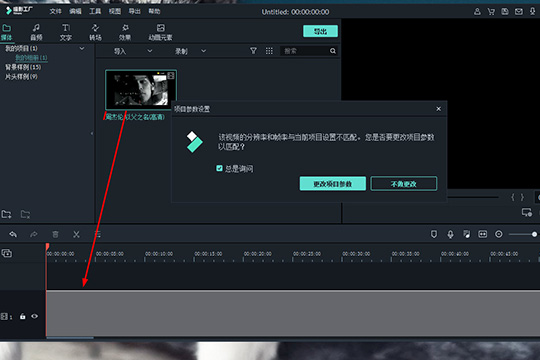Pages怎么自定义工具栏 Pages工具栏自定义教程
Pages工具栏自定义教程
在Pages应用中,对工具栏的操作包括添加、隐藏、移除以及重新排列等,这些都是可以自定义的。如果你想知道如何在Pages中自定义工具栏,不妨跟随我们的Pages工具栏自定义教程来学习。
想要了解更多Pages使用方法请点击:Pages怎么用
Pages工具栏自定义详解
Pages窗口顶部的工具栏是您在编辑文档时快速访问常用功能的入口。一旦找到您最常用的控制按钮,您就可以根据个人工作习惯对工具栏按钮进行添加、移除和重新排列。
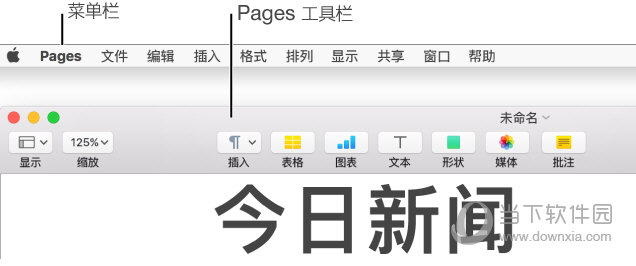
Pages的菜单栏和工具栏按钮有时名称相同(如“插入”、“显示”和“格式”),但它们包含的选项可能并不完全一致。
隐藏或显示工具栏
您可以通过以下步骤来隐藏或显示工具栏:
1. 选择“显示”>“隐藏工具栏”或“显示”>“显示工具栏”(从屏幕顶部的“显示”菜单中选择)。
添加、移除或重新排列工具栏按钮
1. 选择“显示”>“自定工具栏”(从屏幕顶部的“显示”菜单中选择,而非工具栏中的“显示”按钮)。
2. 执行以下操作之一:
- 添加或移除项目:将项目拖到工具栏上以添加,或从工具栏上拖出以移除。
- 重新排列项目:拖动项目以调整其位置。
- “格式”和“文稿”按钮会一起移动,不能单独移动。
3. 若要还原工具栏至默认设置,请将窗口底部的一组按钮拖回工具栏。
4. 若要移除按钮名称,请从窗口底部的弹出菜单中选择“仅图标”。
5. 点击“完成”。
以上就是我们为您准备的Pages工具栏自定义教程。掌握这些技巧后,您可以尝试亲自操作,并将这些技巧分享给您的朋友。
版权声明:以上内容作者已申请原创保护,未经允许不得转载,侵权必究!授权事宜、对本内容有异议或投诉,敬请联系网站管理员,我们将尽快回复您,谢谢合作!